Ukryte funkcje w Windows 11 Build 23475 i jak je włączyć
Okna 11 Kompilacja 23475 został udostępniony specjalistom z kanału deweloperskiego zeszłej nocy. Tradycyjnie zawiera szereg funkcji, które Microsoft udostępnił wybranym użytkownikom. Istnieją również ukryte funkcje, które domyślnie nie są widoczne dla nikogo. Oto polecenia ViVeTool, których możesz użyć, aby je włączyć.
Reklama
Włącz ukryte funkcje w Windows 11 Build 23475
Przede wszystkim musisz zdobyć ViVeTool. Pobierz go z GitHubi rozpakuj jego pliki do folderu c:\vivetool. Umożliwi to wygodne uruchamianie poleceń.
Następnie kliknij prawym przyciskiem myszy przycisk logo Windows na pasku zadań i wybierz Terminal (administrator). Będziesz korzystać z podwyższony terminal app do wykonywania poleceń ViVeTool.
Większość poleceń wymaga ponownego uruchomienia systemu Windows 11, aby zmiany zaczęły obowiązywać.
Teraz możesz włączyć ukryte funkcje w Windows 11 Build 23475.
Włącz nowy pasek adresu i stronę główną w Eksploratorze plików
- W podwyższonym terminalu przełącz się na jeden z nich PowerShell (klawisz kontrolny+Zmiana+1) Lub Wiersz polecenia (klawisz kontrolny+Zmiana+2) zakładka.
- Wpisz następujące polecenie:
c:\vivetool\vivetool /enable /id: 42105254, 38664959, 40950262,41076133i uderzył Wchodzić. - Uruchom ponownie system Windows 11.
Powinieneś teraz mieć nowy Eksplorator plików.

Okno dialogowe Nowe udostępnianie
Windows 11 Build 23475 zawiera nowy interfejs udostępniania, który jest domyślnie ukryty. Mogłeś już to zobaczyć w Kompilacja 25309. Chociaż dla niektórych był wcześniej widoczny, w najnowszej kompilacji nie jest już domyślnie używany.

Aby włączyć nowe okno dialogowe Udostępnij, uruchom następujące polecenie ViVeTool i uruchom ponownie system operacyjny.
c:\vivetool\vivetool /enable /id: 38890980
Jak włączyć emotikony 15.0
Unicode Emoji 15 stało się dostępne dla niektórych znawców kanału deweloperskiego w ramach stopniowego wdrażania.

Oczekuje się, że te emotikony zostaną udostępnione publicznie jeszcze w tym roku wraz z aktualizacją systemu Windows 11. Możesz aktywować nowy zestaw emotikonów już teraz, nie czekając, kiedy staną się dla Ciebie dostępne. Użyj do tego następującego polecenia.
c:\vivetool\vivetool /enable /id: 40213648
Teraz możesz wprowadzić nowe emotikony w systemie Windows, naciskając Wygrać + ..
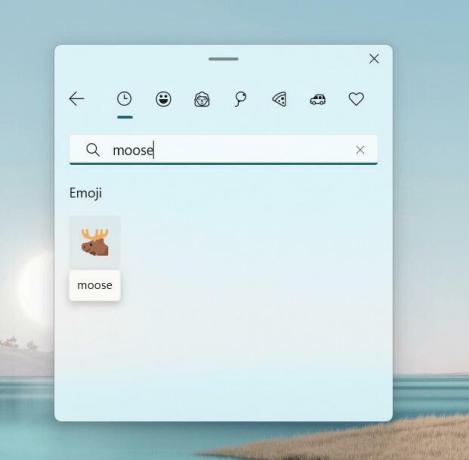
Dynamiczne oświetlenie
Wreszcie, jeśli nie widzisz opcji oświetlenia RGB dla urządzeń peryferyjnych, możesz aktywować interfejs użytkownika w Ustawieniach za pomocą tego polecenia:
c:\vivetool\vivetool /enable /id: 35262205
Następnie będziesz mieć następujące opcje, nawet jeśli nie masz podłączonego żadnego obsługiwanego urządzenia.

Aby cofnąć dowolne zmiany, uruchom to samo polecenie ViVeTool, ale zamień /enable na /disable. Na przykład polecenie c:\vivetool\vivetool /enable /id: 35262205 stanie się c:\vivetool\vivetool /disable /id: 35262205.
Dzięki @PhantomOfEarth za wszystko.
Jeśli podoba Ci się ten artykuł, udostępnij go za pomocą poniższych przycisków. Nie zajmie Ci to wiele, a nam pomoże się rozwijać. Dziękuję za wsparcie!
Reklama

